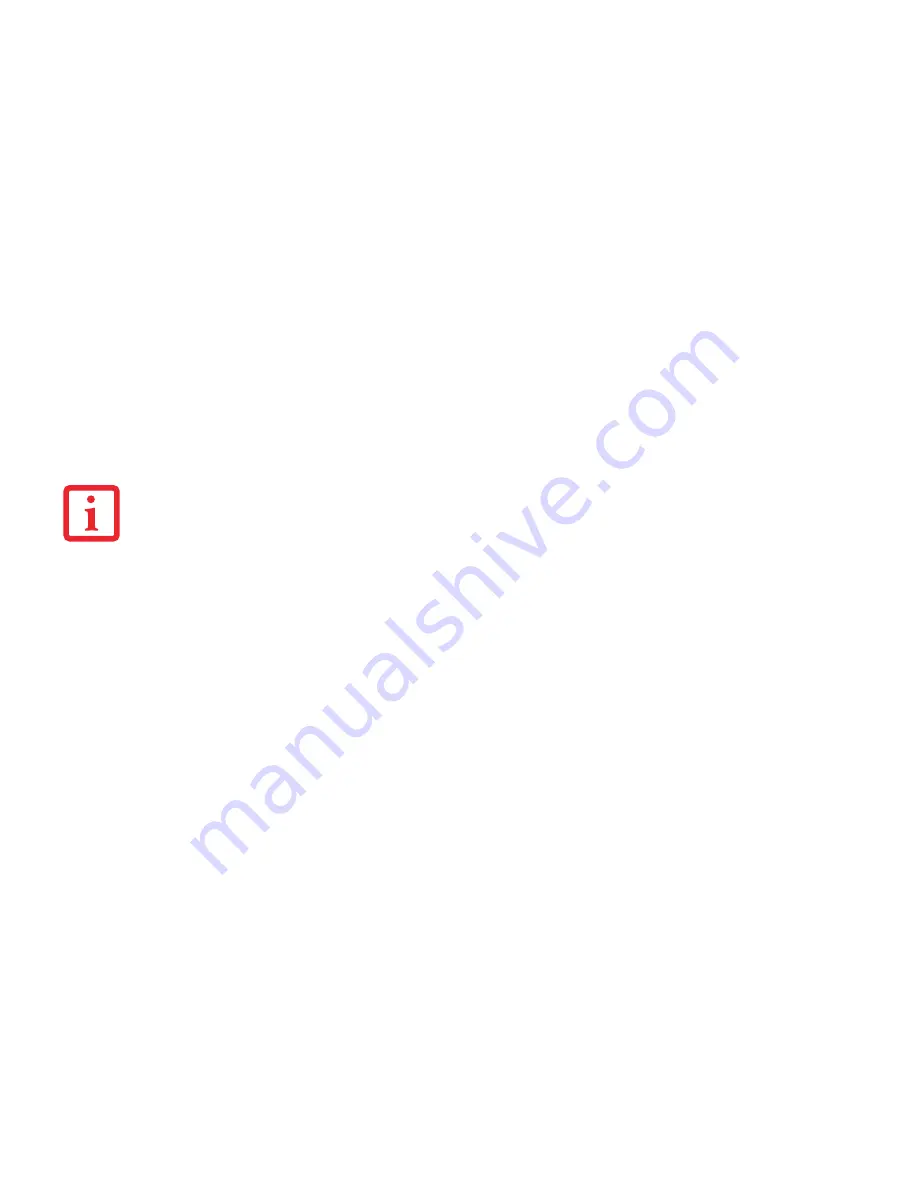
103
- Restauration de votre image de système et de vos logiciels (Windows 7)
Enregistrement de votre image d’origine
Lorsque vous avez acheté votre nouveau système, l’image d’origine a été pré-installée dans une partition cachée de
votre disque dur. Une copie de l’image d’origine vous permettra, en cas de panne grave, de restaurer votre système
exactement comme il était à l’origine.
Pour créer une copie de sécurité de l’image d’origine sur des DVD, plusieurs disques vierges (les DVD-R ou DVD+R sont
recommandés) vous seront nécessaires. Lorsque vous avez terminé la copie, assurez-vous d’étiqueter clairement les
disques et de les conserver en lieu sûr.
Création d’images de sauvegarde de l’image d’origine et des disques
Le bouton [Gérer/Changer] permet également de créer des copies de sauvegarde de l’image d’origine,
du
ou
des
disques d’applications ou du disque d’amorçage.
1
Lancez le programme My Recovery en cliquant sur l’icône correspondante disponible sur le bureau.
2
Sélectionnez [Gérer/Créer] -> [Gérer les images de sauvegarde].
Vous trouverez dans le menu « Images de sauvegarde
» une liste dans laquelle vous pouvez choisir le type
de
disque que vous souhaitez graver
: disque d’amorçage, disques d’application ou disque de récupération.
3
Sélectionnez
Disque de restauration
, puis cliquez sur [Graver le DVD].
4
Assurez-vous que le numéro de la case est «
2
» (Remarque
: en fonction de la taille de l’image, il est possible
que
le chiffre de l’image d’origine indiqué soit supérieur).
5
Vous voyez apparaître le message « Le disque de restauration 1 sera créé. Inscrivez quelques commentaires
et
un
numéro de disque sur le DVD. » Cliquez sur [OUI] pour commencer à graver l’image d’origine.
6
Lorsque le système copie, il affiche un écran « Écriture sur disque » avec une barre de progression. Lorsque
l’opération est terminée, une boîte de dialogue vous informe que la copie de sauvegarde a été créée avec succès.
•
S
UR
CERTAINS
MODÈLES
DE
LIFEBOOK,
LES
APPLICATIONS
NE
SONT
PAS
SUR
LE
DISQUE
DUR
. E
LLES
SONT
PLUTÔT
DISPONIBLES
POUR
TÉLÉCHARGEMENT
SUR
LE
SITE
W
EB
D
’
ASSISTANCE
F
UJITSU
. V
EUILLEZ
EN
TENIR
COMPTE
LORSQUE
VOUS
LISEZ
LES
PROCÉDURES
SUIVANTES
.
•
T
OUTES
LES
DONNÉES
CRÉÉES
PAR
L
’
UTILISATEUR
SERONT
SUPPRIMÉES
DE
VOTRE
SYSTÈME
LORSQUE
L
’
IMAGE
D
’
ORIGINE
SERA
RESTAURÉE
.
Содержание LifeBook S762
Страница 2: ...User s Guide Learn how to use your Fujitsu LIFEBOOK S762 notebook ...
Страница 63: ...57 Power Management Notes ...
Страница 188: ...182 W Warranty 10 Windows keys 26 Wireless LAN Before Using the Wireless LAN 151 Specifications 159 Troubleshooting 157 ...
Страница 189: ...Guide d utilisation Découvrez comment utiliser votre ordinateur portable Fujitsu LIFEBOOK S762 ...
Страница 253: ...60 Gestion de l alimentation Remarques ...
















































